Kako vidjeti kome ste se svidjeli na Bumbleu bez plaćanja
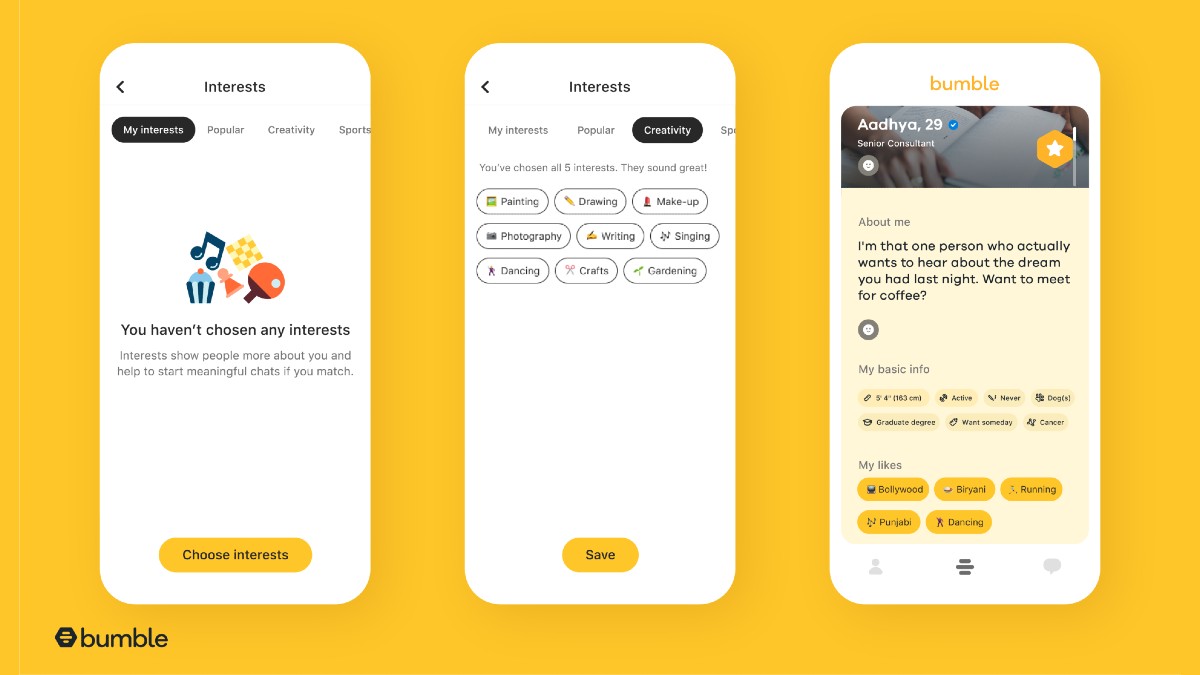
Sadržaj
Pogledajte ko vas je dopao na Bumbleu: Šta čini istinsku i punu duše? Ovo je jedno od onih pitanja na koje ne dolazi ni jedan tačan odgovor. Pitajte stotinu različitih ljudi i možda ćete dobiti više od sto različitih odgovora. Nije da su odgovori uvijek pogrešni. Svaki odgovor može biti tačan za onoga tko odgovara, a za nekog drugog izgleda nepotpun.
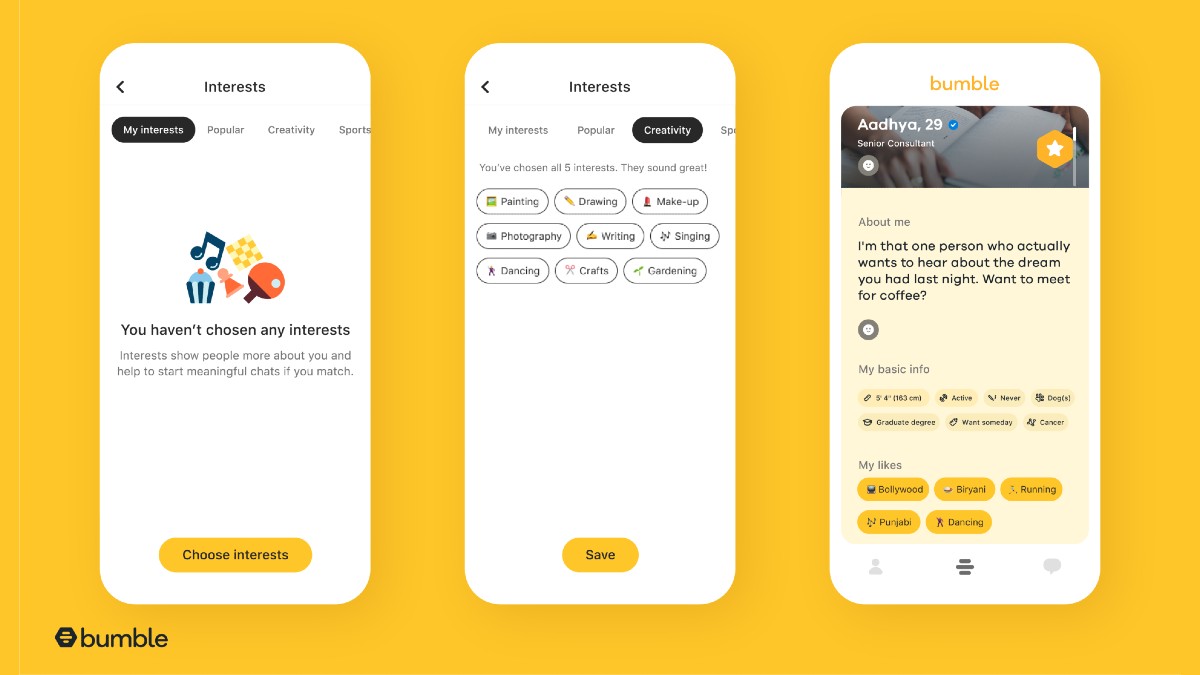
Neka pitanja su takva – misije s beskonačnim putevima koji vode do različitih, ali istih destinacija. Njihove odgovore ne treba pronaći već doživjeti. Možete pročitati mnoge odgovore i objašnjenja na ovo pitanje, ali da biste došli do svog odgovora, morate iskusiti uspone i padove veze iz prve ruke.
Jedan od ključnih izazova vezanih za veze je pronalaženje prave osobe. Na kraju krajeva, tu počinje. Pronaći nekoga sa kim se možete dobro slagati nikada nije bilo lako. A u ovo doba društvenih medija, to ponekad može postati prilično neodoljivo. Tu dolazi Bumble.
Bumble olakšava izlaske za ljude koji žele isprobati uzbudljiv i netradicionalan način pronalaženja partnera na mreži. Aplikacija vas povezuje s ljudima na osnovu vaših interesovanja.
Pogledajmo kako funkcionira mehanizam uparivanja u Bumbleu i kako vidjeti kome ste se svidjeli na Bumbleu bez plaćanja premium članstva.
Kako da Pogledajte kome ste se svidjeli na Bumbleu bez plaćanja
The Beeline odjeljak Bumble aplikacije i web stranice prikazuje vam približan broj ljudi koji su prevukli prstom pravo na vas. Međutim, ne možete vidjeti tko su oni osim ako ne kupite Premium članstvo.
Međutim, greške su dio svake aplikacije, a Bumble nije izuzetak. Nazovite to greškom ili skrivenim trikom. Ali postoji metoda koja može zaobići ograničenje i pokazati vam profil osobe kojoj ste se već svidjeli. Ovo je prva metoda.
Metoda 1: Trik aplikacije Bumble
Kao što ime govori, ovaj trik obično radi samo na aplikaciji Bumble, iako su neki ljudi izjavili da radi na računarima , također.
Bumble vam omogućava da filtrirate profile koje vidite prema željenoj dobi, udaljenosti i jeziku. Filter Distance je naš spasilac ovdje. Povećanjem raspona udaljenosti, možete direktno vidjeti svoj Admirerov profil na Swipe Deck-u.
1. korak: Otvorite aplikaciju Bumble na svom telefonu i prijavite se na vaš račun.
Korak 2: Kad god se nekome sviđa vaš profil, dobijate obavještenje. Sačekajte dok ne dobijete lajk na svom profilu.
Korak 3: Idite na svoj Beeline da vidite zamućene slike ljudi kojima ste se svidjeli na Bumbleu. Slike su zamućene, ali pažljivim gledanjem boja na slikama, najvjerovatnije ćete moći identificirati Profil kada se pojavi na vašem Swipe Deck-u.
4. korak: Kao uskoronekome se sviđa vaš profil, dodirnite Filter ikonicu u gornjem desnom uglu vašeg Swipe Deck ekrana da otvorite stranicu Filteri datuma .
Korak 5 : Na stranici Filteri datuma možete odabrati željene postavke za svoj datum. Pod Udaljenost , povucite klizač skroz udesno.
Također, obavezno omogućite opciju “ Vidi ljude malo dalje ako mi ponestane ” koja se nalazi odmah ispod klizača.
Korak 6: Zatvorite aplikaciju i otvorite je ponovo. Ljudi kojima ste se svidjeli pojavit će se među prvih nekoliko profila koje ćete vidjeti na Swipe Decku.
Napomena : Možda nećete vidjeti svoje obožavatelje pri prvom prelasku. Ali, nakon dva ili tri prevlačenja, vidjet ćete ih na ekranu. Možete potvrditi da su to one upoređujući fotografiju sa zamućenim fotografijama na svom Beeline-u. Prevucite udesno i bit ćete upareni!
Metoda 2: trik za pregled Chromea
Korak 1: Otvorite Chrome preglednik na radnoj površini i idite na //bumble .com.
Korak 2: Prijavite se na svoj Bumble nalog. Možete se prijaviti koristeći svoj Apple ID, Facebook ili broj telefona.
Korak 3: Nakon što se uspješno prijavite, doći ćete na ekran vašeg Swipe Deck-a. Vidjet ćete profile u glavnom dijelu ekrana.
Vidi_takođe: Kako spriječiti da vas spam računi prate na InstagramuNa lijevoj strani, vidjet ćete vertikalnu tablu Reda čekanja. Ako se nekome sviđate na Bumbleu, njegova zamućena fotografija će se pojaviti kao amala kružna sličica na vrhu reda za utakmice. Također možete vidjeti približan broj ljudi kojima ste se svidjeli.
4. korak: Ovdje počinje tehnički dio. Na tastaturi pritisnite Ctrl+Shift+I da otvorite Konzolu za programere . Vidjet ćete nekoliko kartica na gornjem panelu: Elementi, Konzola, Izvori, Mreža, itd. Ako ne možete vidjeti sve kartice, kliknite na >> da vidite više kartica.
Vidi_takođe: Da li Instagram obavještava kada označite snimak ekrana?Korak 5: Idite na karticu Mreža . Biće prazan jer neće biti informacija za prikaz na prostoru ispod.

